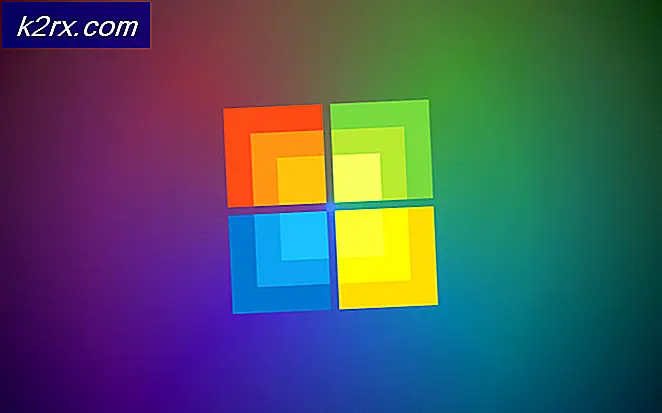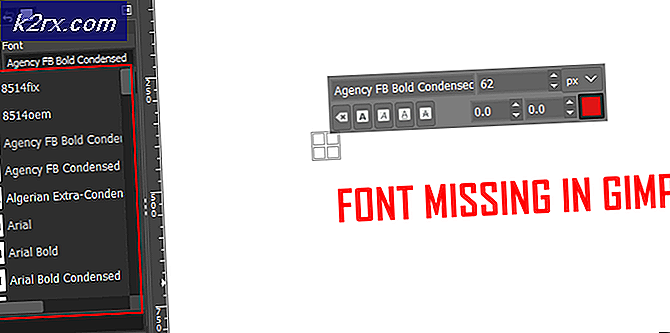Fix: Det gick inte att ansluta till Neflix
Netflix har funnits i några årtionden och har visat sig vara en boom i underhållningsindustrin. Det tillåter användare att strömma olika shows och filmer om de har en prenumeration. Nyligen har företaget satsat på att tillhandahålla stöd för flera plattformar som smartphones, tabletter, smart TV etc.
Trots den ständiga utvecklingen har det varit ett fel där användaren inte kan ansluta till Netflix. Detta fel har upptäckts på nästan alla plattformar (från datorer till konsoler). Det kan vara frustrerande i längden men det här kan lösas inom några sekunder. Ta en titt på de lösningar som anges nedan.
Lösning 1: Re-signering i Netflix
Eftersom Netflix bara fungerar när ett konto är associerat och inloggat kan vi försöka uppdatera mekanismen genom att logga in på Netflix. Detta kommer i sin tur att initiera alla aktuella sparade data i cachen som Netflix använder och tvinga den att hämta nya från servern.
- Klicka på ikonen närvarande längst upp till höger på skärmen och välj Sign out of Netflix . Om du inte kan nå till den här skärmen kan du rensa alla cookies eller återställa webbläsaren. På så sätt måste du logga in kraftigt när du startar Netflix.
- Nu öppnar du Netflix webbplats igen och anger dina uppgifter . Förhoppningsvis, efter att du loggat in, kommer du att kunna få tillgång till alla utställningar.
Lösning 2: Installera om programmet (Android och Windows)
Om du använder Netflix från dess applikation på Android eller i Windows, rekommenderas att du installerar om det. Det har varit många fall där ansökan antingen blir skadad eller har så många felaktiga konfigurationer som den inte ansluter till internet. När vi installerar om programmet kommer det att bli tvunget att hämta ny data från appbutiken och installera den i enlighet med detta.
- Tryck på Windows + S, skriv inställningar i dialogrutan och öppna Windows Inställningar. En gång i inställningar öppnar du underrubriken Apps .
- Sök efter Netflix från listan över alternativ. Klicka på den och välj Avinstallera . Observera att du kommer att behöva din behörighet när du installerar om appen så att du får dem till hands.
- Navigera till Windows Store och hämta programmet igen. Efter nedladdning, logga in med hjälp av dina uppgifter och testa om problemet har lösts.
Obs! Du bör gå till Inställningar> Appar på din Android-telefon och avinstallera programmet därifrån. Då ska du gå till spelbutiken och ladda ner den igen.
Lösning 3: Ställ in Googles DNS
Det rapporterades att inställningarna Googles DNS i dina nätverksinställningar löst problemet. Detta indikerar att det kan finnas felkonfigurationer med ditt nätverk också. Vi kommer att använda Googles DNS och kontrollera om problemet går bort. Om det inte gör det, gärna byta ändringarna med samma metod som vi implementerade dem.
- Tryck på Windows + R, skriv kontrollpanelen i dialogrutan och tryck på Enter.
- En gång i kontrollpanelen klickar du på underrubriken Nätverk och Internet .
- Välj Nätverks- och delningscenter från nästa fönster du navigeras till.
- Här hittar du det nätverk som du är ansluten till. Klicka på nätverket i form av anslutningar som visas på skärmbilden nedan.
- Klicka nu på Egenskaper som finns i den nedre delen av det lilla fönstret som dyker upp.
- Dubbelklicka på Internet Protocol Version 4 (TCP / IPv4) så att vi kan ändra DNS-servern.
- Klicka på Använd följande DNS-serveradresser: så kan dialogrutorna nedan redigeras. Ange nu värdena enligt följande:
Föredragen DNS-server: 8.8.8.8 Alternativ DNS-server: 8.8.4.4
- Tryck på OK för att spara ändringar och avsluta. Starta om datorn nu och se om det här löste problemet.
Obs! Du kan göra samma sak med inställningarna på konsolen (Xbox, PS4, Smart TV). Inställningsordningen kommer givetvis att vara annorlunda men du kan enkelt räkna ut det.
Lösning 4: Starta om nätverket
En annan anledning till att Netflix kan fungera är på grund av dina nätverksinställningar. Som ni alla vet, kommunicerar applikationer med internet med portar. Det är möjligt att ditt nätverk antingen inte initialiseras korrekt eller har ett problem med att tilldela IP-adressen. Nu kan vi göra två saker:
- Antingen kan du strömma runt hela ditt nätverk. Stäng din dator (eller någon enhet från vilken du får tillgång till Netflix) och även din router. Se till att alla ledningar är rätt placerade. Efter att ha väntat i 10 minuter, koppla in allt tillbaka och kontrollera igen.
- Eller du kan glömma ditt nuvarande nätverk och försök att ansluta till det igen efter att ha fyllt i all nödvändig information. Den här punkten är oftast giltig för enheter som inte är PC-apparater som Smart TV eller Xbox etc.
Lösning 5: Kontrollerar program från tredje part
Ibland finns det närvarande program från tredje part som strider mot Netflix-applikationerna. Även vissa moduler som Hola visar sig vara problematiska. Du bör också kolla ditt antivirusprogram och se om det gör ytterligare kontroller.
- Tryck på Windows + R, skriv appwiz. cpl i dialogrutan och tryck på Enter.
- Här kommer alla applikationer att listas. Sök igenom dem alla efter en och se om det finns appar som kan orsaka problemet. Target grafiskt krävande program först och felsök därefter.
- Starta om datorn efter avinstallation av den problematiska applikationen och kontrollera om du kan få tillgång till Netflix.
Andra saker du kan försöka utöver dessa lösningar är:
- Inaktivera alla proxyservrar och se till att du har en fungerande anslutning.
- Öppnar Netflix på en annan enhet som finns i samma nätverk . Detta hjälper till att felsöka om problemet ligger på din dator eller med nätverket.
- Aktivera flygläge om du inte kan titta på nedladdade videoklipp på din enhet.
- Inaktivera alla tillägg i din webbläsare.
- Du kan rensa Netflix-data på din enhet (Xbox, Android, Smart TV etc.) genom att navigera till programinställningarna.
PRO TIPS: Om problemet är med din dator eller en bärbar dator, bör du försöka använda Reimage Plus-programvaran som kan skanna förvaret och ersätta korrupta och saknade filer. Detta fungerar i de flesta fall där problemet uppstått på grund av systemkorruption. Du kan ladda ner Reimage Plus genom att klicka här